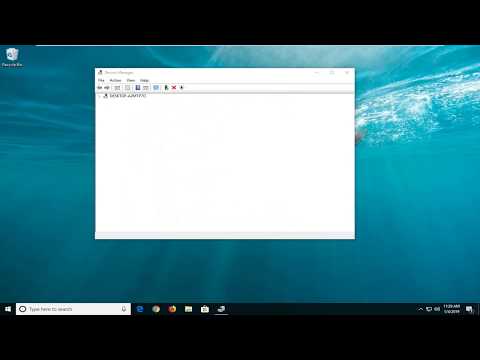2024 ავტორი: Beatrice Philips | [email protected]. ბოლოს შეცვლილი: 2023-12-16 05:46
ბოლო წლებში ტელევიზიამ დიდი ხანია შეწყვიტა თავისი უშუალო დანიშნულების შესრულება. დღეს, ამ მოწყობილობების ახალი მოდელები ასევე არის მონიტორები, მაგრამ მნიშვნელოვნად უფრო დიდი დიაგონალით, ვიდრე მოდელები, რომლებიც სპეციალურად შექმნილია კომპიუტერებისთვის. ამ მიზეზით, ამ დღეებში, ძალიან ხშირად კომპიუტერები, ტაბლეტები და სხვა აღჭურვილობა დაკავშირებულია HDMI კონექტორის და შესაბამისი კაბელის საშუალებით ტელევიზორთან, რაც საშუალებას გაძლევთ გამოაქვეყნოთ გამოსახულება და ხმა მასში. მაგრამ ეს ხდება ისე, რომ ან საერთოდ არ არის ხმა, როდესაც არის დაკავშირებული, ან ის ქრება დროთა განმავლობაში. შევეცადოთ გაერკვნენ, თუ რატომ ხდება ეს და როგორ გავასწოროთ ის.

შესაძლო მიზეზები
პირველ რიგში, შევეცადოთ გაერკვნენ, თუ რატომ გაქრა ხმა ან რატომ ის უბრალოდ არ გადადის მითითებული ტიპის კაბელის საშუალებით. ასე რომ, პირველი მიზეზი, რის გამოც ხმა არ მიდის ტელევიზიაში, შეიძლება იმალებოდეს იმაში, რომ მუნჯი რეჟიმი გააქტიურებულია ტელევიზორში მუნჯი ღილაკის გამოყენებით … ალტერნატიულად, ხმის დონე შეიძლება დადგინდეს მინიმუმამდე. პრობლემა ხშირად ძალიან მარტივად წყდება. Ჰო მართლა, ზედმეტი არ იქნება იმის ნახვა, თუ რამდენი HDMI პორტი აქვს ტელევიზორს.


თუ ის მარტო არ არის, მაშინ შეგიძლიათ დაუკავშიროთ მავთული ამ ტიპის სხვა კონექტორს.
კიდევ ერთი მიზეზი არის ხმის მიცემა სრულიად სხვა მოწყობილობაზე .… ეს პრობლემა დამახასიათებელია კომპიუტერებისთვის, რომლებსაც აქვთ Windows ოპერაციული სისტემა. ამრიგად, ამ ოპერაციულ სისტემას აქვს ერთი თვისება - ზოგიერთ პარამეტრში ცვლილებების შეტანისას, განახლებების დაყენების, აღჭურვილობის შეერთებისა და სხვა ქმედებების დროს, მოწყობილობა, რომელსაც ხმა მიეწოდება, შეიძლება არასწორად იყოს შერჩეული. ანუ, თუ კომპიუტერს აქვს რამდენიმე მოწყობილობა, რომელსაც შეუძლია ხმის დაკვრა, მაშინ ოპერაციულ სისტემას შეუძლია აირჩიოს არასწორი მოწყობილობა, როგორც "სწორი". ანუ, შეიძლება აღმოჩნდეს, რომ კომპიუტერის დინამიკებში არის ხმა, მაგრამ ის არ შეიძლება ტელევიზორში გამოვიდეს.

მესამე საერთო პრობლემა, რომელიც იწვევს ტელევიზორს არ დაუკრას ხმა HDMI- ით დაკავშირებისას არის ყველაზე გავრცელებული ვიდეო კარტის დრაივერის ნაკლებობა .უფრო ზუსტად, ჩვენ ვსაუბრობთ კომპონენტზე, რომელიც პასუხისმგებელია HDMI კონექტორის მეშვეობით ხმის გამომუშავებაზე. ან ის შეიძლება დაინსტალირდეს, მაგრამ არ განახლდეს უახლესი ვერსიით, რის გამოც ის არ მუშაობს სწორად. ამავე დროს, ხშირად ხდება ისე, რომ მომხმარებელმა, როგორც ჩანს, დააინსტალირა საჭირო დრაივერი, მაგრამ ინსტალაციის დროს არ შეამოწმა ყუთი საჭირო კომპონენტზე, რის გამოც მძღოლი დაინსტალირდა უბრალოდ მის გარეშე.

კიდევ ერთი საკმაოდ გავრცელებული პრობლემა არის ის თქვენ უბრალოდ უნდა დააყენოთ ხმა საკონტროლო ცენტრში უშუალოდ მძღოლის მიერ, რომელიც პასუხისმგებელია ტელევიზორზე ხმის გამომავალზე … ფაქტია, რომ ხშირად ამ ტიპის მძღოლები შეიცავს საკუთარ საკონტროლო ცენტრებს, სადაც არის სხვადასხვა პარამეტრები დაკავშირებული აუდიო და ვიდეო აღჭურვილობით.

ისე, ეს ასევე ხდება მომხმარებლები უბრალოდ აბნევს HDMI- ს სხვებთან და აკავშირებს VGA ან DVI საშუალებით … ამ ტიპის კაბელები არ უშვებენ ხმის გადაცემას ტელევიზორზე, რაც ადვილად განმარტავს, რომ ის არ აღადგენს მას. ან კავშირი შეიძლება გაკეთდეს HDMI– ს საშუალებით, მაგრამ განსაზღვრული სტანდარტების გადამყვანების გამოყენებით, რომლებიც ასევე არ გადასცემენ ხმას. ეს ხდება, რომ კაბელი უბრალოდ არ არის გამოვლენილი. მიზეზი, რის გამოც ის არ მუშაობს, სავარაუდოდ იქნება ფიზიკური დაზიანება.


ტელევიზორსა და კომპიუტერში ხმის დონის შემოწმება
ახლა შევეცადოთ გაერკვნენ, თუ როგორ უნდა შეამოწმოთ დონეები და შეცვალოთ სასურველი ხმის დონე ან თუნდაც ჩართოთ ხმა, თუ ის გამორთულია … პირველ რიგში, მოდით გავაკეთოთ ეს კომპიუტერზე. ამისათვის გახსენით პანელი ხმის დონით. ამის გაკეთება შეგიძლიათ დააწკაპუნოთ სპიკერის ხატზე თარიღისა და დროის მარცხნივ, სამუშაო პანელის მარჯვენა მხარეს. თუ ხმა მინიმალურია, თქვენ უნდა გაზარდოთ მოცულობა სლაიდერის გამოყენებით კომფორტულ დონეზე.
ახლა თქვენ უნდა დააჭიროთ ხმის ხატულას მარჯვენა ღილაკით და შეარჩიოთ "მოცულობის შემრევი".

გამოჩნდება ახალი ფანჯარა, სადაც შეგიძლიათ ჩართოთ სასურველი მოცულობის დონე ტელევიზორისა და გაშვებული პროგრამისთვის. თუ თქვენ იყენებთ არა პერსონალურ კომპიუტერს, არამედ ლეპტოპს, მაშინ იქ ასევე შეგიძლიათ გაზარდოთ მოცულობა ტექნიკაში. ამისათვის თქვენ უნდა დააჭიროთ Fn ღილაკს კლავიატურის ერთ -ერთი ღილაკით, რომელიც აჩვენებს დინამიკის ხატულას. ისინი განსხვავდებიან სხვადასხვა მწარმოებლებისთვის. ეკრანის მარცხენა ზედა ნაწილში გაიხსნება დონის მქონე ფანჯარა, რომლის გადართვაც შესაძლებელია უფრო მაღლა, ერთხელ დაჭერილი კლავიშების კომბინაციის დაჭერით.

გარდა ამისა, შეამოწმეთ ხმა ტელევიზორში … ამისათვის შეგიძლიათ ჩართოთ ნებისმიერი არხი და დააჭიროთ დისტანციური მართვის ღილაკს. დარწმუნდით, რომ ტელევიზია არ არის რაიმე სახის ჩუმად რეჟიმში. თუ აუდიო ნაკადი არსებობს, მაშინ მოწყობილობა მუშაობს გამართულად. თუ არა, მაშინ უნდა დაუკავშირდეთ რემონტს. თუ რაიმე მიზეზით დისტანციური მართვა არ არის ხელთ, მაშინ მოდელის მიხედვით შეგიძლიათ გამოიყენოთ ხმის გაზრდის ღილაკები ტელევიზორის უკანა ან წინა მხარეს.

შერჩევის სწორი აღწარმოების მოწყობილობა
როგორც ზემოთ აღვნიშნეთ, ეს ხდება ასე ხმის არარსებობის მიზეზი, როდესაც კომპიუტერი ტელევიზორთან არის დაკავშირებული HDMI არის კომპიუტერის მიერ დაკვრის წყაროს არასწორი შერჩევა … როგორც უკვე აღვნიშნეთ, Windows ოპერაციული სისტემა კავშირის შემდეგ დამოუკიდებლად ასრულებს აღწარმოების მოწყობილობის გამოვლენას. ავტომატური შერჩევა ყოველთვის არ არის სწორი, რის გამოც ხელით უნდა მოხდეს მისი კონფიგურაცია. ხელით ასარჩევად სწორი აღწარმოების მოწყობილობა, თქვენ უნდა გააკეთოთ შემდეგი:
- "დაკვრის მოწყობილობების" ფანჯრის სწრაფად გასახსნელად, გადაიტანეთ მაუსი ხმის ხატზე და დააწკაპუნეთ მასზე მარჯვენა ღილაკით - თქვენ შეგიძლიათ ნახოთ რამდენიმე ელემენტი, თქვენ უნდა იპოვოთ "აღწარმოების მოწყობილობები" მათზე მაუსის მარცხენა ღილაკით დაჭერით;
- ახლა თქვენ უნდა იპოვოთ ნივთი ტელევიზიის სახელით;
- თქვენ უნდა დააჭიროთ ღილაკს "გამოიყენეთ როგორც ნაგულისხმევი";
- ელოდება "მიმართვას" თქვენი არჩევანის შესანახად.

თუ ვერ ხედავთ პუნქტს ტელევიზიის სახელით, მაშინ უნდა დააჭიროთ ცარიელ ადგილს მაუსის მარჯვენა ღილაკით, სადაც მოგიწევთ პუნქტის პოვნა "გათიშული მოწყობილობების ჩვენება". თუ მათ შორის არის ტელევიზია, მაშინ თქვენ უნდა იპოვოთ იგი და მიყევით ზემოთ მოცემულ ნაბიჯებს. Ჩაინიშნე ეს რეგულირების ალგორითმი შესაფერისია როგორც Windows 7, 8 და 10.



დრაივერების დაყენება
როგორც ზემოთ აღვნიშნეთ, მძღოლის პრობლემები შეიძლება იყოს პრობლემის კიდევ ერთი მიზეზი, რომელიც ამ სტატიაშია გაშუქებული. პირველ რიგში, თქვენ უნდა გესმოდეთ, თუ როგორ უნდა დადგინდეს ის ფაქტი, რომ პრობლემა ზუსტად დრაივერებშია.
მათთან დაკავშირებული პრობლემები აღინიშნება ძახილის ან კითხვის ნიშნის ქვეშ მოწყობილობის მენეჯერში მოწყობილობის ხატების გვერდით.

თუ არის კითხვის ნიშანი, ეს ნიშნავს, რომ მძღოლი საერთოდ არ არის დაინსტალირებული, ხოლო თუ ძახილის ნიშანი არის, ეს ნიშნავს, რომ მძღოლი იქ არის, მაგრამ ის არ მუშაობს სწორად .მაგალითად, ის შეიძლება დაზიანდეს ვირუსებით. გარდა ამისა, ძახილის ნიშანი შეიძლება მიუთითებდეს მძღოლის განახლების აუცილებლობაზე. ნებისმიერ შემთხვევაში, თუ თქვენ გაქვთ პრობლემები დრაივერებთან, უნდა გააგრძელოთ მათი დაყენება. შევეცადოთ განვიხილოთ, თუ როგორ უნდა გავაკეთოთ ეს Windows 7 -ზე და Windows 10 -ზე.

Windows 7 -ისთვის
ასე რომ, თუ თქვენ გჭირდებათ Windows 7 -ზე დრაივერების ჩამოტვირთვა და დაყენება, მაშინ თქვენ უნდა გააკეთოთ შემდეგი:
- პირველ რიგში, თქვენ უნდა შეხვიდეთ ვიდეო ბარათის მწარმოებლის ოფიციალურ ვებგვერდზე;
- ამის შემდეგ, შესაბამის ფორმებში, თქვენ უნდა აირჩიოთ მოწყობილობის ტიპი, სერია და ოჯახი შესაბამის მენიუში;
- ახლა ახალ ფანჯარაში აუცილებელია მიუთითოთ რომელი ოპერაციული სისტემაა კომპიუტერზე, ასევე რომელ ენაზე უნდა იყოს ინსტალერი;
- ამის შემდეგ, საიტზე გამოჩნდება თქვენი ვიდეო ბარათის უახლესი დრაივერის პაკეტის ბმული, რომლის გადმოწერა დაგჭირდებათ ეკრანზე შესაბამისი ღილაკის დაჭერით;
- დრაივერის დატვირთვის შემდეგ, თქვენ უნდა შეიყვანოთ საქაღალდე "ჩამოტვირთვები", სადაც დაგჭირდებათ ინსტალერის გაშვება;
- ახლა თქვენ უნდა შეარჩიოთ საჭირო დრაივერის კომპონენტები, რომელთა ინსტალაცია გსურთ, შემდეგ კი დააწკაპუნეთ შესაბამის ღილაკზე, თქვენ უნდა შეამოწმოთ ყუთი "HD Audio Driver" პუნქტის გვერდით, რადგან ის არის პასუხისმგებელი ხმის გადაცემაზე HDMI საშუალებით;
- ახლა რჩება ლოდინი ინსტალაციის დასრულებამდე;
- ჩვენ გადატვირთეთ პერსონალური კომპიუტერი და ვნახოთ, პრობლემა მოგვარებულია თუ არა.


Windows 10 -ისთვის
Windows 10 -ში, ინსტალაციის ალგორითმი იქნება თითქმის იდენტური, გარდა რამდენიმე მომენტისა, რის გამოც აზრი არ აქვს მისი ხელახლა გამეორებას . მაგრამ აქ აუცილებელია აღინიშნოს მთელი რიგი ნიუანსი, რომელსაც შეუძლია მომხმარებლის დაბნეულობა. პირველი ის არის, რომ Windows 10 -ს აქვს სისტემა, რომელიც ავტომატურად გადმოწერს ან აყენებს ყველაზე შესაბამის დრაივერებს კომპიუტერის ინტერნეტთან დაკავშირებისთანავე მისი დაინსტალირების შემდეგ. ამის გამო, ხშირად ჩნდება პრობლემა, რომელშიც სისტემა არ აჩვენებს რაიმე პრობლემას მძღოლთან, მაგრამ ის სრულად არ არის დაინსტალირებული. ანუ, მძღოლი თავად დაინსტალირდება, მაგრამ მწარმოებლის ინტერფეისი არ იქნება.
ამის გამო, მძღოლის ან მისი პარამეტრების კომპეტენტური მართვა შეუძლებელია.
კიდევ ერთი ასპექტი ეხება იმ ფაქტს, რომ ხშირად ხდება ისე, რომ როდესაც სისტემას სთხოვენ დრაივერების განახლებას, ის ამტკიცებს, რომ დაინსტალირებული დრაივერი არის ბოლო. მაგრამ თქვენ შეგიძლიათ შეხვიდეთ ოფიციალური მწარმოებლის ვებსაიტზე და დარწმუნდეთ, რომ ეს ასე არ არის. Ისე ჩვენ გირჩევთ ჩამოტვირთოთ მძღოლები მხოლოდ მწარმოებლის ოფიციალური ვებ გვერდიდან და პერიოდულად თავად შეამოწმოთ იგი დრაივერის ახალი ვერსიებისთვის.



რა მოხდება, თუ სხვა ყველაფერი ვერ მოხერხდა?
დავუშვათ, რომ ყველა ზემოაღნიშნულ მოქმედებას არ მოუტანია სასურველი შედეგი და მაინც, როდესაც კომპიუტერს ან ლეპტოპს HDMI კაბელის საშუალებით აკავშირებთ, ტელევიზორში ხმა არ ისმის. პირველი თქვენ უნდა აიღოთ სხვა HDMI კაბელი და სცადოთ მოწყობილობების დაკავშირება მათთან. ამ ტიპის კაბელის პრობლემა ხშირად ის არის რაღაც ადგილას არის ფიზიკური დაზიანება, მაგრამ იმის გამო, რომ მავთული იმალება დაცვის ფენით, მისი დიაგნოზირება თვალით შეუძლებელია.


ასევე შეგიძლიათ სცადოთ სხვა კომპიუტერის ტელევიზორთან დაკავშირება . თუ ყველაფერი მუშაობს, მაშინ პრობლემა კომპიუტერშია - და თქვენ უკვე შეგიძლიათ მოძებნოთ პრობლემა ამ კონკრეტულ მოწყობილობაზე. კიდევ ერთი ვარიანტი, თუ როგორ შეგიძლიათ გააგრძელოთ ის არის, რომ თუ იყენებთ ზოგიერთ გადამყვანს, მაშინ ერთი მათგანი შეიძლება უბრალოდ იყოს გაუმართავი. ასეთ შემთხვევებში საერთოდ არ არის რეკომენდებული გადამყვანების გამოყენება, რადგან ხშირად ისინი უბრალოდ მხარს არ უჭერენ ხმის გადაცემის შესაძლებლობას განსახილველ შემთხვევებში.


თუ არსებობს რაიმე დამატებითი პროგრამული უზრუნველყოფა, რომელიც შექმნილია ადაპტერის მართვის მიზნით, თქვენ უფრო ახლოს უნდა გადახედოთ მის პარამეტრებს … სავსებით შესაძლებელია, რომ მითითებული მოწყობილობის მოქმედება უბრალოდ არ არის კონფიგურირებული სწორად. ასევე, ტელევიზია ან მისი HDMI პორტი შეიძლება იყოს გაუმართავი. ამისათვის თქვენ შეგიძლიათ სცადოთ სხვა მოწყობილობის დაკავშირება, კაბელის შეცვლა, ან ლეპტოპის, კომპიუტერის სხვა ტელევიზორთან დაკავშირება, რაც შესაძლებელს გახდის გაუმართაობის წყაროს დადგენას დიდი ალბათობით.


როგორც ხედავთ, საკმაოდ ბევრი შემთხვევაა, როდესაც HDMI კაბელის საშუალებით დაკავშირებისას ტელევიზორში ხმა არ ისმის. მაგრამ გარკვეული სურვილით და კომპიუტერის გარკვეული უნარებით, სავსებით შესაძლებელია ასეთი პრობლემის მოგვარება.
გირჩევთ:
როგორ დაუკავშიროთ ლეპტოპი ტელევიზორს Wi-Fi საშუალებით? როგორ გადავიტანოთ სურათი უსადენოდ Windows 10 -ზე და სხვა სისტემებზე? მონაცემთა უკაბელო გადაცემა

როგორ დააკავშიროთ ლეპტოპი ტელევიზორს Wi-Fi საშუალებით: რატომ არის საჭირო და რა კავშირის მეთოდები არსებობს? როგორ დავუკავშირო ლეპტოპი ძველ ტელევიზორს? პრობლემები, რომლებიც შეიძლება წარმოიშვას კავშირის შექმნისას
ოპტიკური აუდიო კაბელი: ციფრული დინამიკის კაბელი Toslink კონექტორით. როგორ დააკავშიროთ ოპტიკა ადაპტერის საშუალებით "ტიტების"? როგორ ავირჩიოთ კაბელი?

რა არის ოპტიკური აუდიო კაბელი? რა მასალისგან მზადდება ისინი? სად არის დაკავშირებული Toslink ციფრული დინამიკის კაბელი? პროდუქტის მოთხოვნები. როგორ დააკავშიროთ ოპტიკა ადაპტერის საშუალებით "ტიტების"? როგორ ავირჩიოთ კაბელი?
როგორ დავუკავშიროთ ლეპტოპი ტელევიზორს HDMI საშუალებით? ჩვენ ვუკავშირდებით ლეპტოპს კაბელის საშუალებით. რატომ ვერ ხედავს ტელევიზია ლეპტოპს და როგორ აჩვენებს გამოსახულებას? რატომ არ ისმის ხმა?

ჩვენ ხშირად ვუკავშირდებით ლეპტოპს კაბელის საშუალებით სხვადასხვა ეკრანზე, მაგრამ ამის გაკეთება მარტივად შეიძლება ტელევიზიითაც. როგორ დაუკავშიროთ ლეპტოპი ტელევიზორს HDMI საშუალებით?
ტელევიზორში არ არის სურათი, მაგრამ არის ხმა: რა უნდა გააკეთოს, თუ სურათი გაქრება, მაგრამ ხმა მუშაობს? რატომ არ ჩანს ეკრანი?

რატომ არ არის სურათი თანამედროვე ტელევიზორში, მაგრამ არის ხმა? რა უნდა გააკეთოს, თუ სურათი ტელევიზორში გაქრება, მაგრამ ხმა მუშაობს? რა ავარიების გამოსწორება შეგიძლიათ საკუთარ თავს და როდის გჭირდებათ სერვის ცენტრთან დაკავშირება?
როგორ დავაყენო დინამიკები ჩემს კომპიუტერზე? დინამიკების და ხმის დაყენება Windows 10, Windows XP და სხვა სისტემებზე. როგორ შევცვალო ისინი სწორად ჩემს კომპიუტერზე? მენეჯმენტი და პრობლემების მოგვარება

როგორ დავაყენო დინამიკები ჩემს კომპიუტერზე? როგორ დააყენოთ დინამიკები და ხმა Windows 10, Windows XP და სხვა სისტემებზე? როგორ შევცვალო ისინი სწორად ჩემს კომპიუტერზე? მენეჯმენტი და პრობლემების მოგვარება - რა უნდა იცოდეთ ამის შესახებ?